- Baza wiedzy
- Raportowanie i dane
- Raporty
- Sygnały świadczące o zamiarze kupna
Sygnały świadczące o zamiarze kupna
Data ostatniej aktualizacji: 3 grudnia 2025
Dostępne z każdą z następujących podpisów, z wyjątkiem miejsc, w których zaznaczono:
-
Wymagane kredyty HubSpot
-
Wymagane stanowiska
Uwaga: Sygnałów świadczących o zamiarze kupna można używać z kredytami lub planem stanowisk obejmującym kredyty. Nie musi to być jedno i drugie.
Używaj sygnałów świadczących o zamiarze kupna, aby uzyskać wgląd w działania o wysokiej wartości i aktualizacje wiadomości firm, które śledzisz - pomagając w ustalaniu priorytetów kont, identyfikowaniu szans na zaangażowanie i personalizowaniu działań.
Podczas śledzenia firmy, HubSpot będzie monitorował różne "sygnały", takie jak wiadomości o finansowaniu lub gdy zacznie badać temat, na którym Ci zależy. Sygnały te są wyświetlane jako zdarzenia na osiach czasu aktywności Rekordów firmy lub Powiązanych Rekordów kontaktu. Mogą być używane do wyzwalania przepływów pracy, tworzenia list/audiences i przyczyniać się do oceny leadów.
Przed rozpoczęciem
- Aby śledzić firmy pod kątem sygnałów świadczących o zamiarze kupna, potrzebne są Kredyty HubSpot.
- Do śledzenia firm potrzebne jest uprawnienie Wzbogacanie danych .
- Aby edytować ustawienia sygnału świadczącego o zamiarze kupna, wymagane jest uprawnienie do edycji zamiaru kupującego .
Sygnały świadczące o zamiarze kupna
Po śledzeniu firmy, HubSpot rozpocznie monitorowanie sygnałów związanych z tą firmą i powiązanymi z nią kontaktami. Po wykryciu sygnału jest on rejestrowany jako zdarzenie na osi czasu aktywności rekordu obiektu.
Podczas śledzenia nowej firmy, ręcznie lub za pomocą automatyzacji, wszelkie sygnały świadczące o zamiarze kupna z ostatnich 30 dni zostaną automatycznie wyszukane i dodane. Obejmuje to tabelę w zakładce Sygnały , oś czasu aktywności powiązanej firmy i nie tylko. Ten 30-dniowy zasyp jest wliczony w istniejący koszt kredytu na śledzenie firmy, żadne dodatkowe kredyty nie zostaną wykorzystane.Sygnały świadczące o zamiarze kupna
Istnieje kilka kategorii sygnałów, które można śledzić:
| Kategoria |
Sygnał |
Cel |
| Intencje odwiedzających |
Zmiana intencji odwiedzających |
Kiedy firma wchodzi lub wychodzi z kryteriów intencji odwiedzającego. Dowiedz się, jak skonfigurować kryteria. |
| Zamierzenia badawcze |
Poziom badań |
Kiedy firma zaczyna badać jeden z tematów lub zmienia poziom badań. Dowiedz się, jak dodawać tematy badań. |
| Aktualności |
Finansowanie |
Kiedy firma zabezpiecza finansowanie. |
| Aktualności |
Inwestycje technologiczne |
Kiedy firma otrzymuje inwestycje technologiczne w formie finansowania publicznego/rządowego. |
| Aktualności |
Ekspansja geograficzna |
Kiedy firma rozszerza swoją działalność geograficznie. |
| Aktualności |
Treści dotyczące przywództwa |
Kiedy dyrektor firmy publikuje artykuł na temat przywództwa. |
| Aktualności |
Zwolnienia |
Kiedy firma przeprowadza zwolnienia. |
| Aktualności |
Zatrudnianie kadry kierowniczej |
Kiedy firma zatrudnia nowego kierownika wyższego szczebla. |
| Aktualności |
Wprowadzenie produktu na rynek |
Kiedy firma wprowadza na rynek nowy produkt lub usługę. |
| Aktualności |
Wskaźniki wzrostu |
Kiedy firma ogłasza wzrost przychodów lub pozyskanie klientów. |
| Aktualności |
Partnerstwo strategiczne |
Kiedy firma ogłasza nowe strategiczne partnerstwo lub sojusz. |
| Aktualności |
Fuzje i przejęcia |
Kiedy firma nabyła, została przejęta lub połączyła się z inną firmą. |
| Zwrot wiadomości e-mail |
Zwrot wiadomości e-mail |
W przypadku wykrycia ryzyka zwrotu wiadomości e-mail dla kontaktu powiązanego ze śledzoną firmą. Zdarzenie znajdzie się w powiązanym rekordzie kontaktu jako sygnał kontaktu. |
| Zmiana pracy |
Praca rozpoczęta |
Gdy kontakt powiązany ze śledzoną firmą rozpoczyna nową pracę. Zdarzenie znajdzie się w powiązanym rekordzie kontaktu jako sygnał kontaktu. |
| Zmiana pracy |
Praca zakończona |
Gdy kontakt powiązany ze śledzoną firmą odchodzi z pracy. Zdarzenie znajdzie się w powiązanym rekordzie kontaktu jako sygnał kontaktu. |
Sygnał świadczący o zamiarze zamiary kupna Właściwość firmy
Po rozpoczęciu śledzenia firmy, dane dotyczące odwiedzin na poziomie firmy zostaną zaktualizowane do trzech poniższych właściwości przy użyciu technologii odwróconego IP HubSpot:
- Śledzeni użytkownicy (ostatnie 30 dni): ilu użytkowników ze śledzonej firmy odwiedziło witrynę w ciągu ostatnich 30 dni.
- Śledzone wyświetlenia stron (ostatnie 30 dni): liczba wyświetleń stron w witrynie od śledzonej firmy w ciągu ostatnich 30 dni.
- Czas ostatniej śledzonej wizyty: czas ostatniej wizyty w witrynie od śledzonej firmy.
Konfiguracja ustawień sygnału świadczącego o zamiarze kupna
Wymagane uprawnienia Aby edytować ustawienia sygnału świadczącego o zamiarze kupna, musisz mieć uprawnienia do edycji zamiaru kupującego .
Wszystkie typy sygnałów są domyślnie włączone, ale można je wyłączyć w ustawieniach zamiaru kupna.
- Na koncie HubSpot przejdź do Marketing > Zamiar kupującego.
- Kliknij kartę Sygnały .
- W prawym górnym rogu kliknij Ustawienia.
- Kliknij, aby wyłączyć lub włączyć przełącznik typu sygnału .

- Kliknij przycisk Zapisz.
Uwaga: po wyłączeniu danego typu sygnału nie będzie on śledzony w przyszłości. Historyczne zdarzenia sygnału tego typu, które zostały wcześniej zarejestrowane, pozostaną na osi czasu aktywności rekordu i w tabeli zakładki Sygnały .
Śledzenie firm
Wymagane kredyty HubSpot Do śledzenia firm potrzebne są Kredyty HubSpot. Do śledzenia firmy wymagana jest określona liczba kredytów HubSpot w okresie korzystania z kredytów. Więcej informacji na temat konkretnej liczby wykorzystanych kredytów znajduje się w katalogu usług HubSpot Produkt & .
Wymagane uprawnienia Do śledzenia firm potrzebne są uprawnienia Data Enrichment .
Firma musi posiadać domenę. Śledzenie firm można rozpoczynać i kończyć z wielu miejsc w HubSpot. Gdy użytkownik rozpocznie śledzenie firmy, Sygnał świadczący o zamiarze kupna będzie miał wartość Tak. Jeśli przestaniesz śledzić firmę, zmieni się na Nie.
- Na koncie HubSpot przejdź do Marketing > Zamiar kupującego.
- Kliknij kartę Sygnały .
- Kliknij Wybierz firmy do śledzenia.
- W prawym panelu, w sekcji Źródło , wybierz źródło , aby filtrować firmy. Jeśli wybrałeś Firmy na liście, w rozwijanym menu zaznacz pola wyboru obok list, z których chcesz filtrować.
- Zaznacz pola wyboru obok firm, które chcesz śledzić. Obok każdej firmy znajduje się podgląd sygnałów historycznych. Po rozpoczęciu śledzenia wyświetlane będą sygnały od tego momentu.

- Kliknij Śledzenie sygnałów świadczących o zamiarze kupna lub Śledzenie wszystkich firm X.
- W oknie dialogowym kliknij przycisk Rozpocznij śledzenie. Gdy tylko zaczniesz śledzić firmę, jej 30-dniowa historia sygnałów (np. finansowanie, zmiany zatrudnienia, zamiary odwiedzających i badaczy i inne) zostanie dodana do ich rekordów firmy jako zdarzenia.
Śledzenie firmy można również rozpocząć lub przerwać w dowolnym momencie:
- Zakładka Research lub Visitors zamiaru kupującego. Zaznacz pola wyboru obok firm i kliknij Śledź sygnały świadczące o zamiarze kupna, aby rozpocząć śledzenie lub Zatrzymaj śledzenie , aby je zatrzymać.
- Na karcieAnaliza rekordu firmy należy kliknąć przełącznik Sygnał świadczący o zamiarze kupna, aby rozpocząć śledzenie lub wyłączyć, aby zatrzymać śledzenie.
- Listy firm , klikając menu rozwijane Więcej i wybierając opcję Aktywuj sygnały świadczące o zamiarze kupna lub wybierając menu rozwijane Działania i wybierając opcję Śledzenie sygnałów świadczących o zamiarze kupna.
- Przepływy pracy za pomocą działań przepływu pracy do uruchamiania i zatrzymywania śledzenia firm.
Wyświetlanie firm z sygnałami świadczącymi o zamiarze kupna
Sygnałami świadczącymi o zamiarze kupna można zarządzać na karcie Sygnały w ramach zamiaru kupującego.
- Na koncie HubSpot przejdź do Marketing > Zamiar kupującego.
- Kliknij kartę Sygnały .
- Aby przefiltrować firmy, kliknij filtr Ostatnie X dni i wybierz opcję.
- Aby wyświetlić szczegóły sygnału świadczącego o zamiarze kupna danej firmy, kliknij jej nazwę.
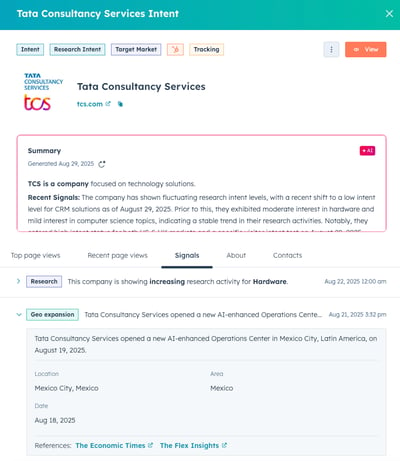
-
- W prawym panelu można wyświetlić podsumowanie firmy wygenerowane przez sztuczną inteligencję.
- Na karcie Sygnały kliknij, aby rozwinąć informacje o każdym sygnale świadczącym o zamiarze kupna.
- Kliknij zakładki, aby wyświetlić więcej informacji na temat Top page views, Recent page views, About i Powiązanie kontaktów.
- Kliknij przycisk Widok , aby wyświetlić rekord kontaktu.
- Kliknij menu i wybierz akcję, taką jak Dodaj do listy statycznej, Zapisuj się do przepływu pracy, Zatrzymaj śledzenie, Wyklucz.
Wykonywanie działań z sygnałami świadczącymi o zamiarze kupna
Sygnały świadczące o zamiarze kupna można wykorzystywać w różnych innych narzędziach HubSpot.
Dodawanie rekordów z sygnałami świadczącymi o zamiarze kupna do listy statycznej
- Na koncie HubSpot przejdź do Marketing > Zamiar kupującego.
- Kliknij kartę Sygnały .
- Zaznacz pola wyboru obok firm, które chcesz dodać do listy.
- Kliknij przycisk Dodaj do listy statycznej.
- W oknie dialogowym wybierz listę z listy rozwijanej.
- Kliknij przycisk Dodaj.
Wykorzystanie zdarzeń firmy opartych na sygnałach w segmentach
- Na swoim koncie HubSpot przejdź do sekcji CRM > Segmenty.
- Kliknij przycisk Utwórz segment.
- W lewym panelu kliknij opcję Firmy.
- Kliknij przycisk Dalej.
- Kliknij + Dodaj filtr.
- W oknie Pop-up kliknij Zdarzenia, a następnie Sygnały firmy. Wybierz zdarzenie spośród dostępnych opcji.
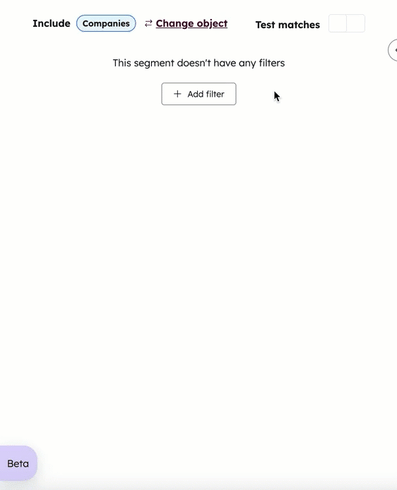
- Dostosuj filtr na podstawie swojego wyboru. Dowiedz się więcej o dostosowywaniu filtrów i konfigurowaniu szczegółów segmentów.
- Kliknij przycisk Zapisz i przetwarzaj segment.
Zapisywanie się rekordów z sygnałami świadczącymi o zamiarze kupna w przepływie pracy
Wymagana subskrypcja Do korzystania z przepływów pracy wymagana jest subskrypcja Professional lub Enterprise .
- Na koncie HubSpot przejdź do Marketing > Zamiar kupującego.
- Kliknij kartę Sygnały .
- Zaznacz pola wyboru obok firm, które chcesz zapisywać się do przepływu pracy.
- Kliknij Zapisywanie się do przepływu pracy.
- W oknie dialogowym wybierz przepływ pracy z listy rozwijanej.
- Kliknij przycisk Zapisywanie się.
Dostępne są również szablony przepływu pracy dla typowych przypadków użycia sygnału świadczącego o zamiarze kupna.
Wykorzystanie zdarzeń firmy opartych na sygnałach w przepływie pracy
Wymagana subskrypcja Do korzystania z przepływów pracy wymagana jest subskrypcja Professional lub Enterprise .
- Na koncie HubSpot przejdź do Automatyzacja > Przepływy pracy.
- Kliknij przycisk Utwórz przepływ pracy, a następnie wybierz opcję Od podstaw.
- W lewym panelu kliknij, aby rozwinąć opcję Wartości danych, a następnie wybierz opcję Zdarzenia sygnału firmy.
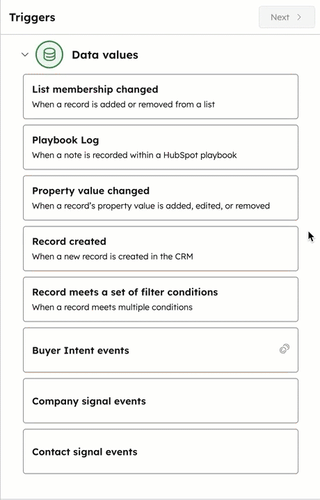
- Wybierz wyzwalacz zdarzenia spośród dostępnych opcji. Poniżej znajduje się przykład wyzwalacza, który można utworzyć:
- Wybierz Zmiana poziomu badań. Wskazuje to, kiedy firma zaczyna badać jeden z tematów lub zmienia się jej poziom istniejących badań.
- W Grupie 1 pierwsze kryterium będzie brzmiało : Ukończono: Zmiana poziomu badań. Kliknij + Dodaj kryteria, a następnie dodaj dodatkowe kryteria (np. poziom intencji, renderowanie intencji). Możesz kontynuować dodawanie dodatkowych kryteriów.

-
- W górnej części lewego panelu kliknij przycisk Dalej.
- Opcjonalnie można zapisywać się do firm, które spełniają tylko określone warunki, klikając + Dodaj warunek.
- Kliknij przycisk Dalej.
- Zastosuj wszelkie dodatkowe zmiany.
- Kliknij Zapisz i kontynuuj.
- Wybierz akcję , która zostanie wykonana przez wyzwalacz. Dowiedz się więcej o działaniach przepływu pracy opartych na zdarzeniach.
- Kliknij przycisk Ocena i opublikuj.
Korzystanie z oceny leadów firmy w oparciu o sygnały świadczące o zamiarze kupna
Wymagana subskrypcja Subskrypcja Marketing Hub lub Sales Hub Professional lub Enterprise jest wymagana do korzystania z oceny leadów.
- Na koncie HubSpot przejdź do Marketing > Ocena leadów.
- Kliknij przycisk Utwórz wynik.
- W lewym panelu kliknij Firmy, a następnie wybierz sposób ich punktacji. Poniżej znajduje się przykład:
- Wybierz łączny wynik firmy. Ocenia to, jak bardzo firma jest zgodna z idealnym klientem lub obiektami strategicznymi.
- Kliknij przycisk Utwórz.
- Dowiedz się więcej o korzystaniu z narzędzia do oceny leadów , aby nadać priorytet firmom na podstawie sygnałów świadczących o zamiarze kupna.
- Kliknij przycisk Ocena i włącz.
Filtrowanie rekordów z sygnałami świadczącymi o zamiarze kupna
Tworząc kryteria filtrowania dla wyzwalaczy przepływu pracy lub list, można użyć następujących zdarzeń dla sygnałów świadczących o zamiarze kupna firmy:
- Finansowanie
- Ekspansja geograficzna
- Zwolnienia
- Treści dotyczące przywództwa
- Poziom badań Zmiana
- Inwestycje technologiczne
- Aktualizacja zamiarów odwiedzających
- Zatrudnianie kadry kierowniczej
- Wprowadzenie produktu na rynek
- Wskaźniki wzrostu
- Partnerstwo strategiczne
- Fuzje i przejęcia
Tworząc kryteria filtrowania dla wyzwalaczy przepływu pracy lub list, można użyć następujących zdarzeń dla sygnałów świadczących o zamiarze kupna kontaktu:
- Zwrot wiadomości e-mail
- Praca zakończona
- Praca rozpoczęta